WordPress(ワードプレス)ヒートマッププラグインAurora Heatmapの使い方の図解です。
無料版の説明です。
ブログへのアクセス数やページビューは
アクセス解析ツールでわかりましたよね。
更にブログ記事のどこをクリックされているのか?
最後まで読んでもらえているのか?
確認できたらとても便利ですよね。
そんな事が分かるのがヒートマップツールです。
以前有料で他社のヒートマップ解析ツールを使って
クリックされている部分を確認したりしていました。
しかしあまりにエラーが多いので使うのを辞めた経験があります。
良いヒートマップはないかな?と
探して無料版を時々試していましたが
どれも今一歩でした。
しかし最近ワードプレスブログ専用の
プラグインAurora Heatmapが
ヒートマップ解析ツールと知りました。
嬉しくなって早速無料版をインストールで使い始めています。
有料版もありますが私の場合は無料版で十分な機能だと感じました。
もっと深めたい場合は、有料版もそれほど高くないので利用するのも良いと思います。
そこで今回の話であなたが得られることは、
WordPressプラグインのAurora Heatmap無料版のインストールと
簡単な使い方をサト愛の実際の体験と一緒に学べる点です。
続きは動画でどうぞ、文章版で書いていないことも少し喋っています。
ワードプレスヒートマッププラグインAurora Heatmapの使い方の図解 12:05
文章であらすじと画像を確認したい人は以下でどうぞ
WordPressプラグインのAurora Heatmap無料版をインストール図解
ワードプレスブログの管理画面に行きます。
左サイドバーのプラグインの新規追加をクリックしてAurora Heatmapで検索すると以下のように表示されるのでインストールをクリックします。

すると以下のようになるので有効化をクリックです。
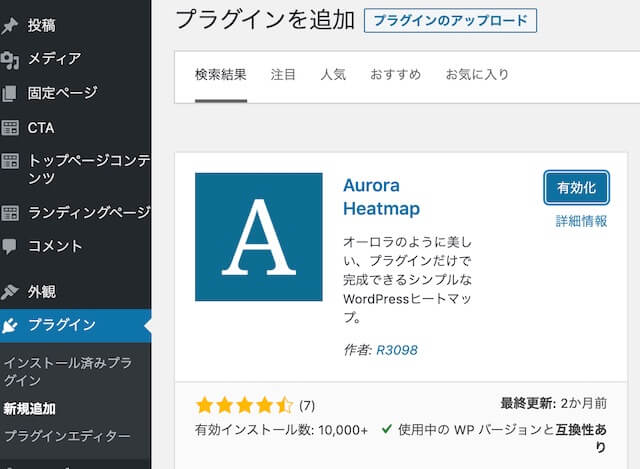
そしてプラグインの設定でAurora Heatmapを選んだ後、設定をクリックします。
デフォルトで以下のように表示されていると思います。
そのままでOKです。念のため確認だけするといいです。
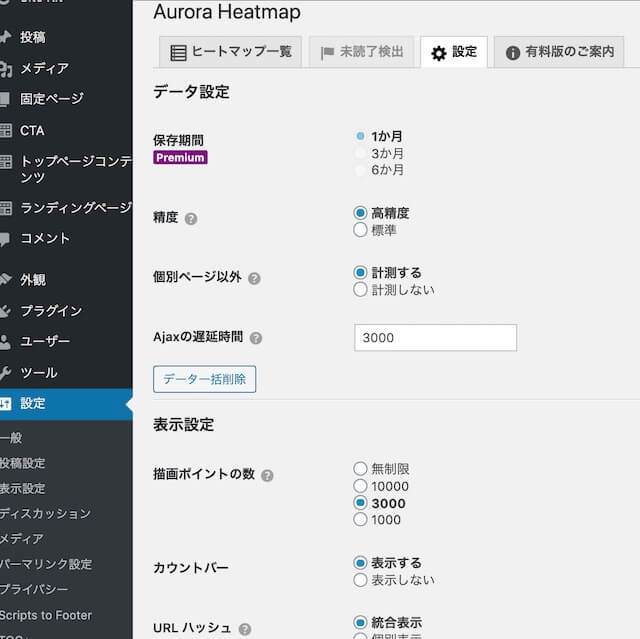
クリックされている箇所などはある程度データが貯まらないとわからないので、設定したら暫くそのままです。
数時間から2日くらいで使えます。
アクセスが少ない場合は、もう少しかかるようですね。
WordPressプラグインのAurora Heatmap無料版の使い方図解
まだ設定して間もないのでデータが少ないですが、実際に使ってみました
以下のように記事毎にクリック数が見えてきます。
まだ少ないですが少しは試せますね。
実際は、もっと数字が大きくなってくるとより明確になります。
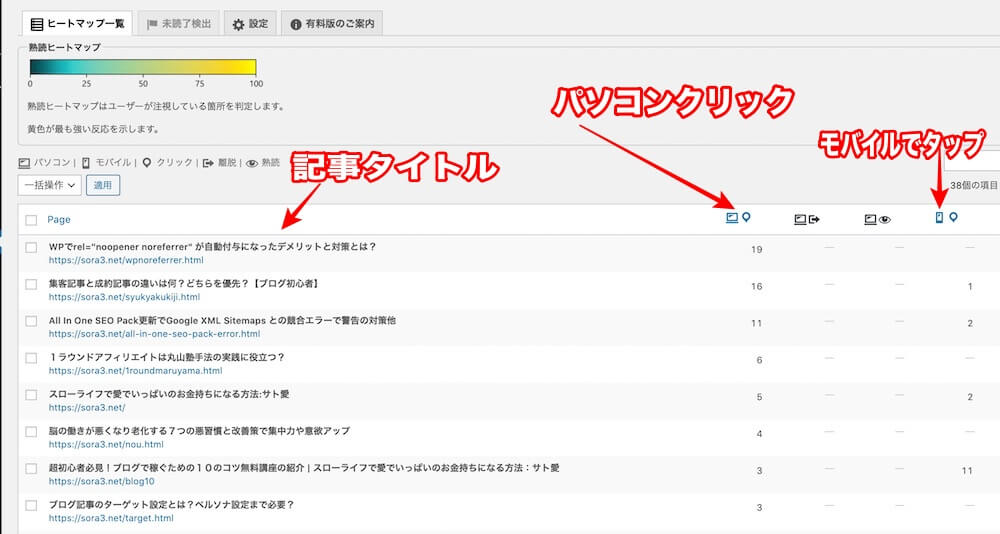
それぞれの数字の横をクリックすると
どの部分でマウスが動いているのかも色で見える仕組みです。
どこまで読んでもらえたかなどを確認できます。
例えばこちらはパソコンでクリックされたところです。
ここで動画を見に行く人が複数いると判断できますね。
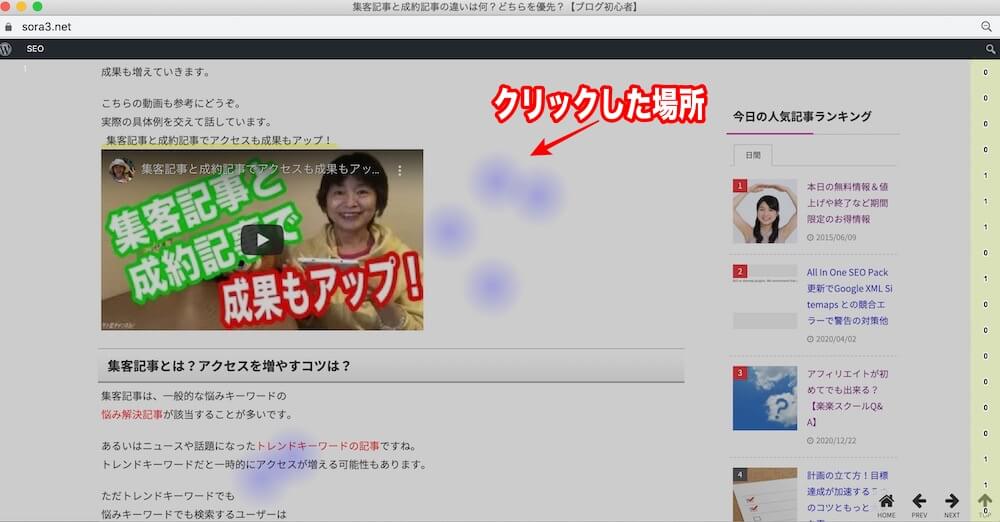
こちらは別記事の記事のフッター部分が
モバイル(スマホ)でタップされたところがわかります。
ここを見てフッター部分も大事だとわかりますね。
そして読者の需要がわかるので強化することも可能です。
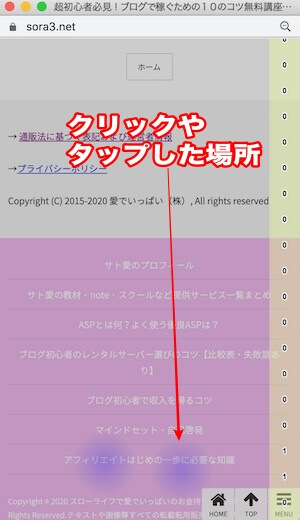
リアルタイムに反映されるそうなのでユーザーの動きを知るのに便利だなと思いました。
今回無料版を使いましたが私には無料版で十分でした。
PVや解析ページ数などの制限がないのも魅力です。
有料版になると離脱・熟読箇所の判定もできるそうです。
公式サイトから引用します。
Aurora Heatmapは完全にプラグインだけで完結します。
面倒なユーザー登録やセットアップも必要ありません。無料版はPCとモバイルそれぞれのクリックヒートマップを確認できます。
有料版はクリックヒーマップに加えて、離脱・熟読箇所の判定、より細分化したURL判別処理が行えます。
無料でもPVや解析ページ数などの制限は一切していません。
引用元:https://market.seous.info/ja/aurora-heatmap
WordPressヒートマッププラグインAurora Heatmapで分かる事とまとめ
では、WordPressヒートマッププラグインAurora Heatmapで分かる事とまとめです。
WordPressヒートマッププラグインAurora Heatmapのインストールや
設定、使い方は簡単なのでわかったかと思います。
ある程度アクセスが集まってきて
データがもっと溜まってきたら、
どの記事が直帰されやすいとか
この記事のどこまで読んでもらえているかや
パソコンからのアクセスが多いのかモバイルからのアクセスが多いのか等も明確になります。
気づいた点を元に修正すると効果的です。
WordPressヒートマッププラグインAurora Heatmapは
記事の満足度の確認やクリック率などをアップするのに役立つツールです。
文章の流れがこれで良いのかもユーザーの動きが見えるのでわかりますね。
説明にも書かれていましたが
「興味を惹いている箇所・テキストの選択・導線の機能・ユーザー体験を損ねる誤クリックの発見ができます」
離脱箇所や熟読箇所を知りたい人は有料版を検討すると良いです。
私の場合はWordPressプラグインのAurora Heatmap無料版で十分に検証できると感じました。
無料版は保存期間が1ヶ月なので、1ヶ月内での動向がわかると言えます。
なお管理者のアクセスは除外されているそうなので勘違いしなくて済みますね。
便利で使いやすいプラグインなのでぜひ、使ってみてください。
◆その他のワードプレスの設定やカスタマイズなどで悩む場合は
弊社システムエンジニアの北のブログも参考にどうぞ
→キタタリアンでWPブログも楽々設定
動画も多くわかりやすいと人気です。


